Zoom tarjoaa helpon ja tehokkaan tavan järjestää kokouksia ja kutsua osallistujat kohdennetusti mukaan. Tässä oppaassa opit, kuinka voit suunnitella Zoom-kokouksen etukäteen ja lähettää vastaavan linkin sähköpostitse.
Tärkeimmät havainnot
- Oikea suunnittelu on kokouksen onnistumisen kannalta ratkaisevan tärkeää.
- Voit määrittää kokousyksityiskohdat, kuten päivämäärän, kellonajan ja osallistujat.
- Mahdollisuus lähettää linkit sähköpostitse auttaa informoimaan osallistujia nopeasti ja tehokkaasti.
Askel askeleelta -opas
Jotta voit suunnitella Zoom-kokouksen etukäteen, noudata näitä vaiheita:
1. Zoom-kokouksen suunnittelu
Avaa Zoom-sovellus ja valitse vaihtoehto "Suunnittele". Sinut ohjataan uuteen ikkunaan, jossa voit määrittää kokouksen yksityiskohdat.
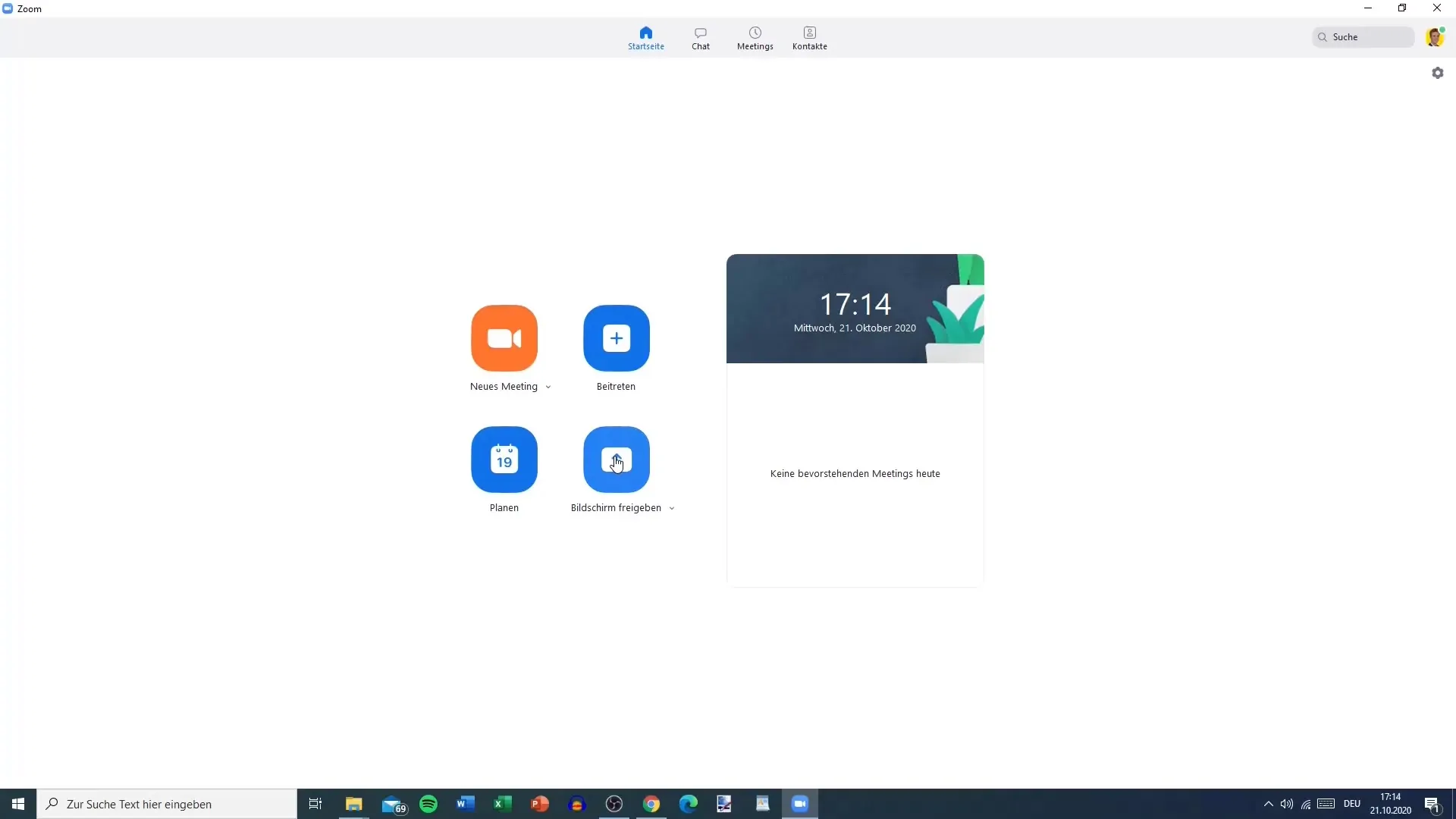
2. Määritä kokouksen otsikko
Ensimmäinen kenttä, jonka sinun on täytettävä, on kokouksen otsikko. Tämän tulisi sisältää selkeä ja tarkka aihe, jotta kaikki kutsutut osallistujat tietävät heti, mistä on kyse. Esimerkiksi voit syöttää "Heinäkuun projektikokous" tai "Projektin suunnittelu XY".
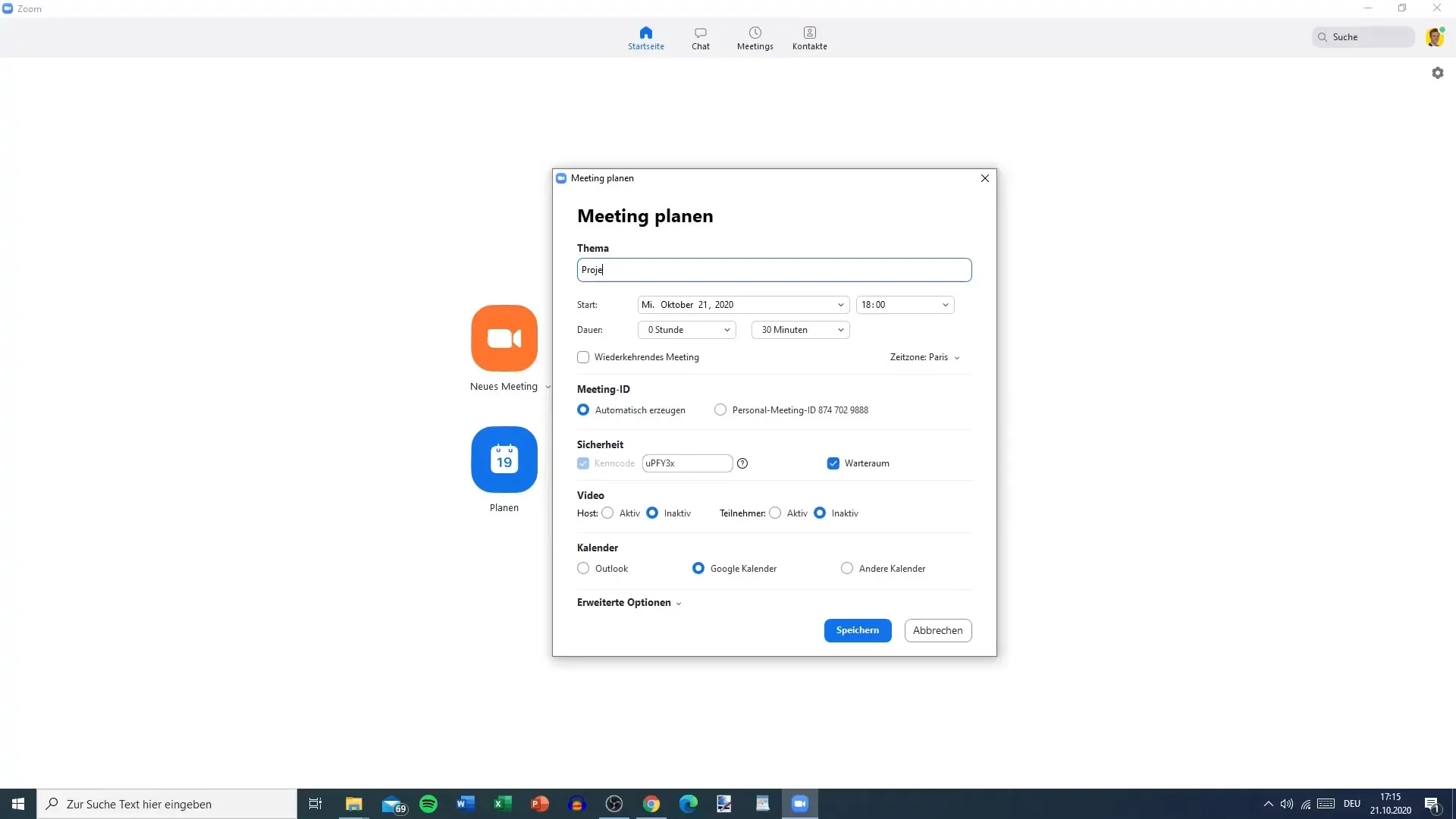
3. Valitse päivämäärä ja aika
Valitse nyt päivämäärä ja aika kokouksellesi. Voit määrittää tulevaisuuden päivämäärän, esimerkiksi 31. lokakuuta 2023 klo 10. Ole tarkkana myös kokouksen arvioitua kestoa arvioidessasi, tässä tapauksessa voit varata tunnin.
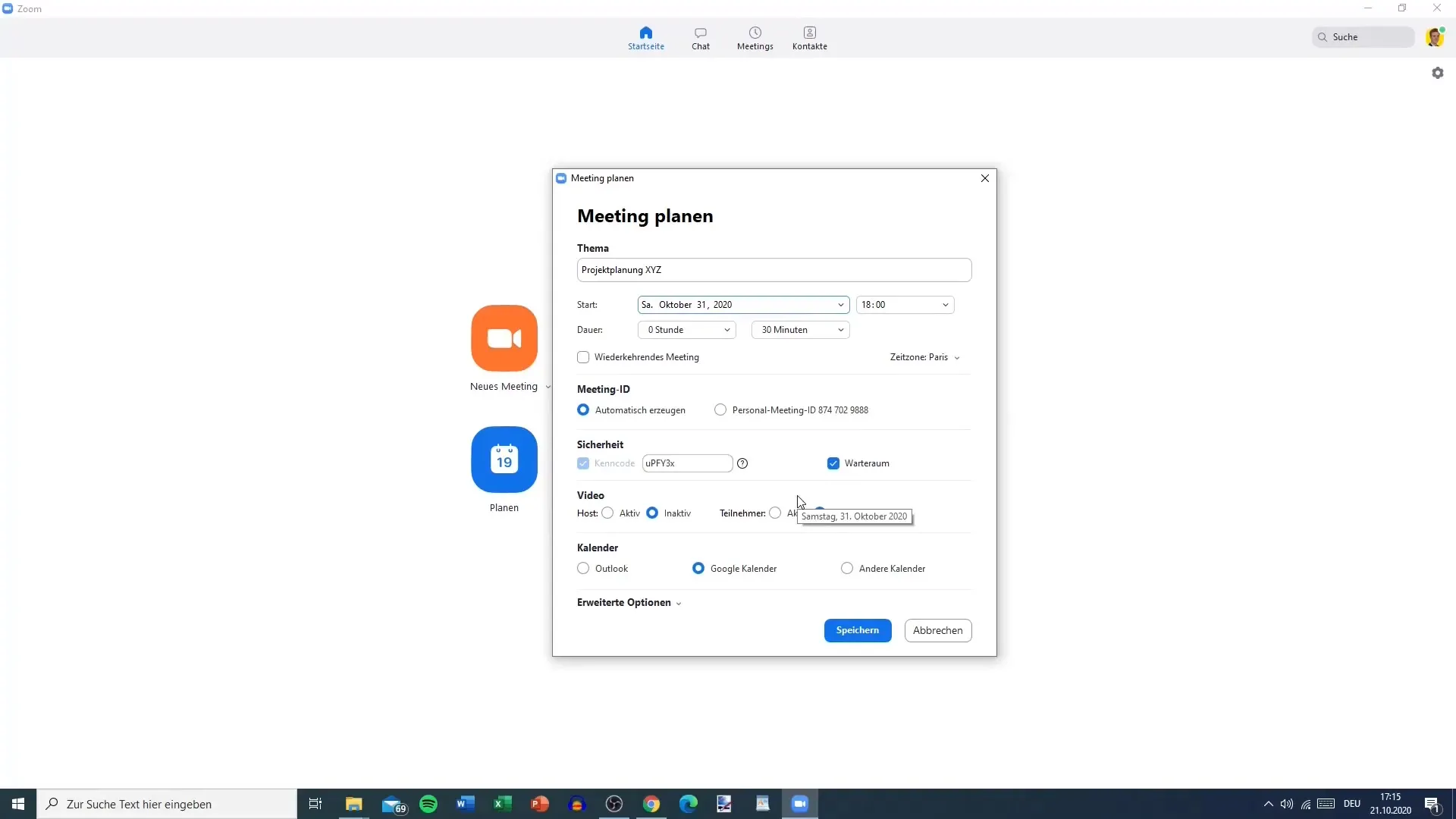
4. Aseta toistuvat kokoukset
Jos haluat järjestää säännöllisen kokouksen, voit asettaa sen toistuvana kokouksena. Voit esimerkiksi määrittää, että tämä kokous tulisi järjestää joka lauantai klo 10. Useimmissa tapauksissa tämä on kuitenkin valinnainen ja riippuu tarpeistasi.
5. Määritä aikavyöhyke
Varmista, että valitset oikean aikavyöhykkeen. Tässä esimerkissä valitset aikavyöhykkeen "Pariisi", joka on relevantti useimmille Keski-Euroopan asukkaille.
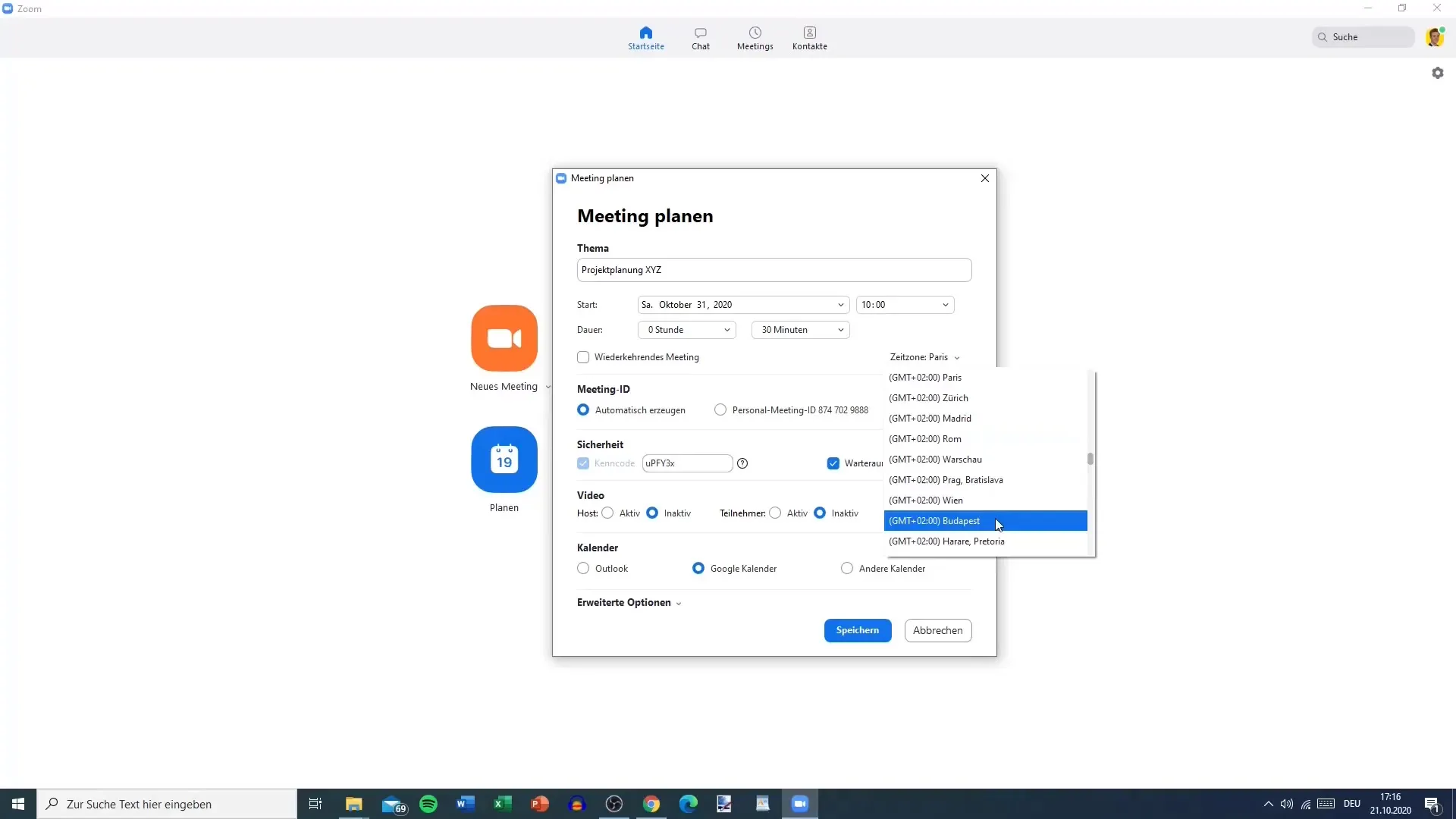
6. Aseta kokoustunnus ja turvakoodi
Kokoustunnus luodaan automaattisesti. Voit myös lisätä turvakoodin lisäkerroksena turvallisuutta varmistaaksesi. Tätä koodia tarvitaan, kun osallistujat haluavat valita puhelimen tai konferenssijärjestelmät.
7. Aseta odotushuone
Odotushuone on mielenkiintoinen toiminto, joka mahdollistaa osallistujien valvonnan ennen kuin he pääsevät kokoukseen. Voit aktivoida tai poistaa odotushuoneen. Jos odotushuone on käytössä, sinun on hyväksyttävä jokainen osallistuja ennen kuin hän pääsee sisään.
8. Aseta videon asetukset
Päätä, pitäisikö sekä isännän että osallistujien ottaa video käyttöön, kun kokous alkaa. Tämä voi olla erityisen hyödyllistä, jos henkilö suunnittelee kokouksen mutta ei osallistu siihen.
9. Valitse kalenteriasetukset
Valitse, mitä kalenteria haluat käyttää muistutuksena. Voit valita Outlookin, Google Kalenterin ja muita vaihtoehtoja. Tässä tapauksessa olet valinnut Outlookin.
10. Mukauta lisäasetukset
Laajennetuissa asetuksissa voit asettaa lisää ehtoja, kuten sen, että osallistujat voivat tulla kokoukseen ennen isäntää. Tässä vaiheessa sinun tulisi myös aktivoida vaihtoehto, jolla uudet osallistujat suljetaan heti sisääntullessaan.
11. Tallenna kokous
Kun olet tehnyt kaikki asetukset, napsauta "Tallenna". Kokous luodaan nyt ja näet mahdollisuuden näyttää kokouksen linkki.
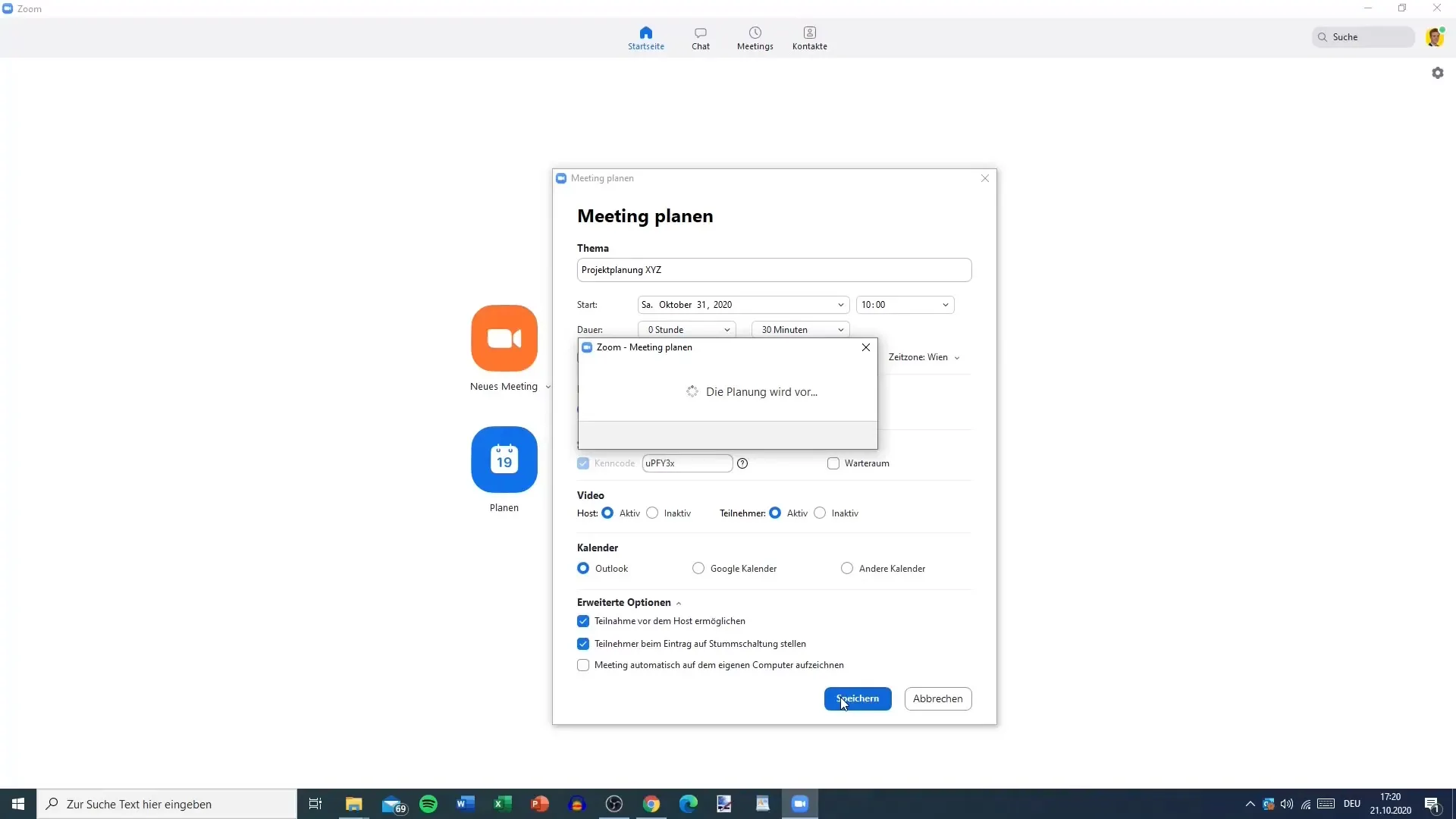
12. Lähetä linkki sähköpostilla
Voit lähettää linkin kopioimalla sen ja lähettämällä sähköpostin kutsutuille osallistujille. Voit myös käyttää Zoomin toimintoa henkilöiden suoraan kutsumiseen, mutta tämä saattaa joskus aiheuttaa virheitä. On suositeltavaa kopioida linkki manuaalisesti omaan sähköpostiisi ja lähettää se varmistaaksesi, että kaikki osallistujat saavat sen ajoissa.
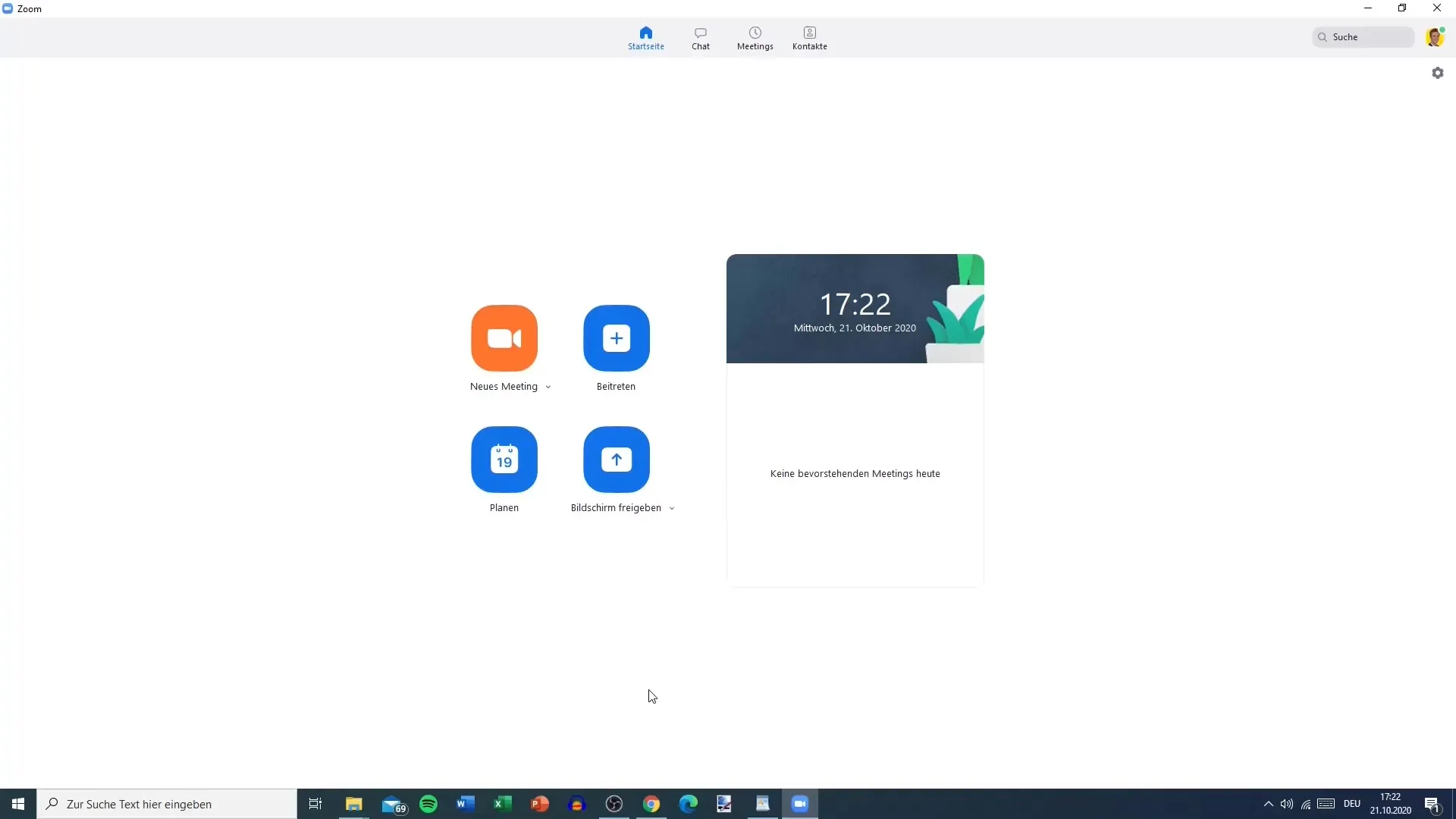
13. Vahvista sähköpostilähetys
Mene sähköpostiohjelmaasi ja varmista, että kutsu on lähetetty onnistuneesti. Voit lähettää linkin suoraan niille henkilöille, joita olet kutsunut, lähettämällä henkilökohtaisen sähköpostin.
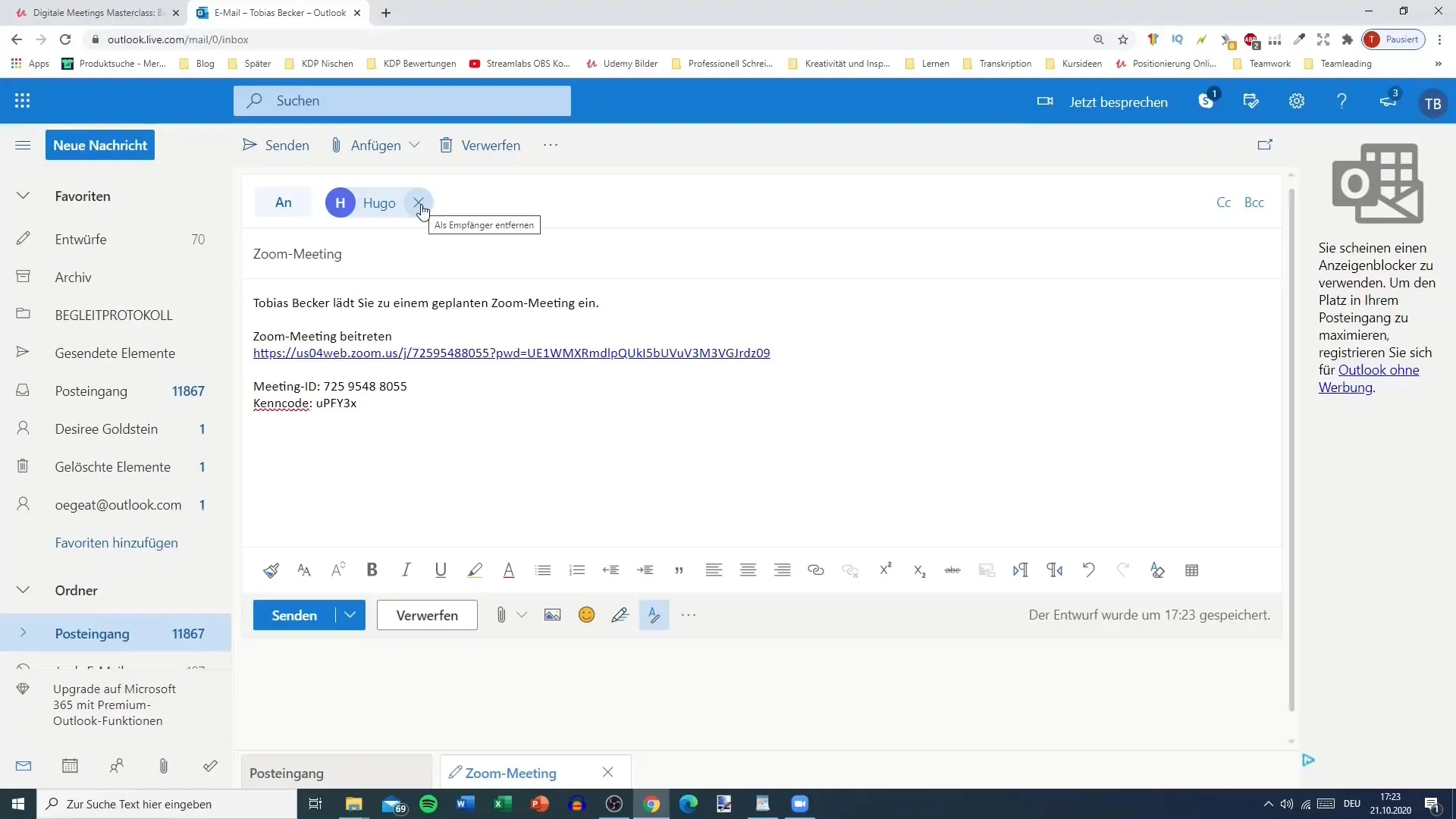
14. Osallistuminen kokoukseen
Nyt kaikki on valmista, ja kutsutut henkilöt voivat osallistua kokoukseen. Lähettämäsi linkin avulla jokainen pääsee suoraan kokoukseen.
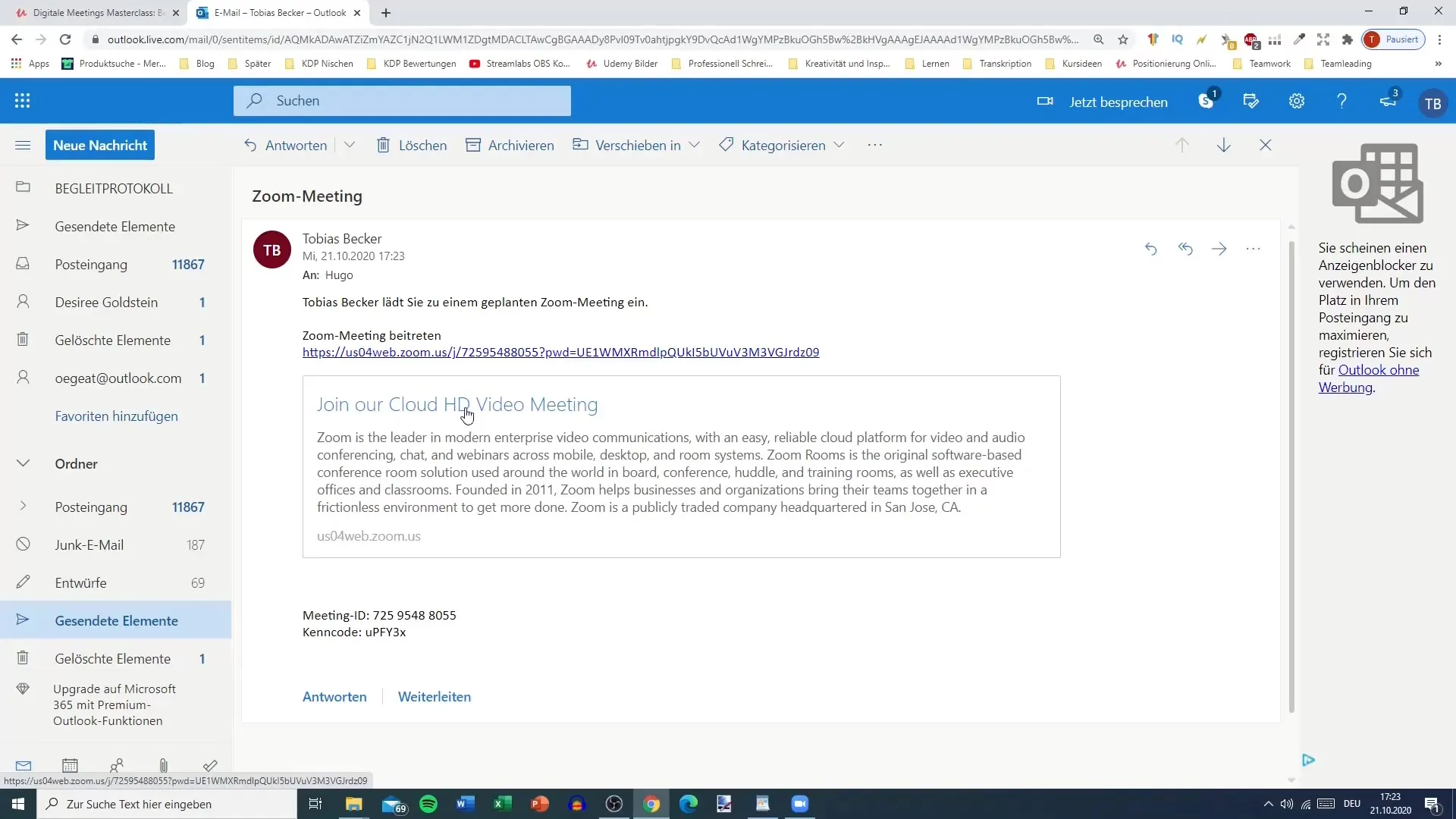
Yhteenveto
Näiden vaiheiden avulla voit suunnitella Zoom-kokouksen tehokkaasti ja varmistaa, että kaikki osallistujat saavat tiedon ajoissa. Eri vaihtoehdot ja asetukset auttavat sinua tekemään kokouksesta tehokkaan ja organisoituneen.
Usein kysytyt kysymykset
Miten suunnittelen Zoom-kokouksen?Voit suunnitella kokouksen avaamalla Zoom-sovelluksen, valitsemalla "Suunnittele" -vaihtoehdon ja syöttämällä tarvittavat tiedot.
Voinko luoda toistuvan kokouksen?Kyllä, suunnittelun aikana voit asettaa kokouksen toistuvaksi.
Miten lähetän kokouslinkin sähköpostitse?Voit kopioida linkin ja liittää sen manuaalisesti sähköpostiin tai lähettää kutsun suoraan Zoomin kautta. On suositeltavaa lähettää linkki manuaalisesti varmistaaksesi, että se saapuu perille.
Mikä on odotushuone?Odotushuone on toiminto, jonka avulla voit kontrolloida, milloin osallistujat saavat liittyä kokoukseen. Sinun on hyväksyttävä nämä osallistujat ennen kuin he voivat liittyä sisään.
Miten voin hiljentää osallistujia?Voit asettaa laajennetuissa asetuksissa, että uudet osallistujat ovat heti hiljennettyjä liittyessään.


